M
enampilkan presentasi yang menarik dan unik adalah salah satu
harapan dan kebanggaan seorang presentator. Dengan tampilan presentasi
yang menarik dan unik diharapkan konsentrasi audience tetap fokus pada
presentasi anda. Salah satu cara agar presentasi menjadi unik dan
menarik adalah dengan menambahkan beberapa animasi tertentu. Salah satu
animasi power point yang unik dan menarik adalah animasi sorot lampu dimana tulisan-tulisan yang ada akan dapat dilihat jika disorot sepertihalnya pada panggung hiburan yang spektakuler.
Dengan animasi sorot lampu tersebut presentasi akan terlihat lebih unik
dari presentasi-presentassi yang lain. Untuk lebih jelasnya, silahkan
diikuti langkah-langkah membuat animasi sorot lampu pada file presentasi power point berikut ini.
- Buat slide baru kemudian ubah backgroundnya menjadi warna hitam
- Buatlah tulisan yang ingin anda sorot seperti misalnya “TERIMA KASIH”

- Ubahlah warna tulisan tersebut seperti warna background yaitu warna hitam
- Buatlah shape lingkaran yang nantinya akan digunakan sebagai sorot lampu. Beri warna putih dan hilangkan garis tepinya.
- Klik pada gambar lingkaran putih, kemudian klik add animation atau add effect pada tab animation lalu pilih more motion paths

- Pada jendela yang muncul di pilihan Lines and Curves pilih garis atau line Right agar animasi bergerak ke kanan kemudian klik OK

- Atur path agar lebih panjang daripada tulisan yang anda buat.
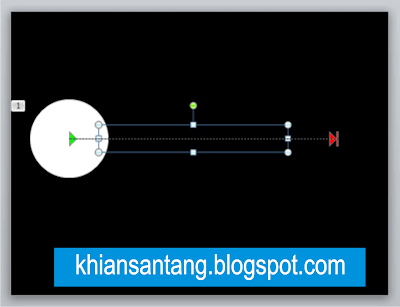
- Klik pada drop down list animation kemudian pilih effect options.

- Pada tab effect aktifkan Auto-reverse agar setelah lingkaran bergerak kekanan akan kembali bergerak kearah kiri.

- Pada tab timing atur start menjadi with previous, delay menjadi 0, speed pilih very slow dan repeat menjadi until next click jika sudah klik OK.

- Kembali pada slide, pilih atau seleksi text kemudian klik kanan dan pilih bring to front.

- Selesai… silahkan dicoba jalankan presentasi dengan slide show. Bagaimana, …. Asyik bukan ??… Semoga bermanfaat dan sukses buat anda
ٱلْحَمْدُ لِلَّهِ رَبِّ
ٱلْعَٰلَمِين
* BACA JUGA YANG INI YA MASBROW *
Artikel ini ditulis oleh : Khiansantang Toejoehpoeloehdoea ^_^ TipsTrikBlogger
 Terimakasih sahabat telah membaca : Cara membuat animasi sorot lampu pada power point 2007/2010 Tulisan Saya. Anda bisa menyebarluaskan artikel ini, Asalkan meletakkan link dibawah ini sebagai sumbernya
:: Get this widget ! ::
Terimakasih sahabat telah membaca : Cara membuat animasi sorot lampu pada power point 2007/2010 Tulisan Saya. Anda bisa menyebarluaskan artikel ini, Asalkan meletakkan link dibawah ini sebagai sumbernya
:: Get this widget ! ::
Dipublikasikan , | Minggu, 05 Mei 2013 |
15
komentar
 Home
Home








Makasih gan buat tutorialnya....!
BalasHapussama-sama sob
BalasHapusmakassiih :D, keren!
BalasHapusthanks atas arahannya gan
BalasHapuswaaaaaaaaaaaahhhhhhhhhh KEREN !!!
BalasHapusmaaf gan, cara buat gambar bergerak dari hasil jepretan kamera itu gmana ya??? (seperti kartun) makasih sblumnya. :)
BalasHapusmakasih banyak gan, sangat bermanfaat. sukses buat blognya :D
BalasHapusmakasih
BalasHapusTerimakasih infonya ka. bantu banget buat ngerjakan tugas :D
BalasHapusTerimakasih infonya ka. bantu banget buat ngerjakan tugas :D
BalasHapusmakasih banyak buat infonya,,, nice post
BalasHapushttp://goo.gl/m2jmjD
keren gan,,mksh untuk infonya,,
BalasHapusmohon ijin untuk saya share
BalasHapusmksh broo tpi ada sdkit kendala, sudah sya lakukan prosedurnya tapi kenapa tulisan nya nda kelihatan hanya shape putihnya yg bergerak dgn kata lain tidak tembus ke tulisannya.
BalasHapusWaaawww keren banget, makasih infonya gan :D
BalasHapus